创建工作流列表
打开APortal表单设计器,访问地址为:
站点URL/designer/designer.aspx
在表单设计器中选择刚创建的列表:SS_Expense,在左侧将出现APortal默认安装包含的名为Expense的表单,点击该表单名称后在右侧显示已经配置好的表单设计页面,如下图:
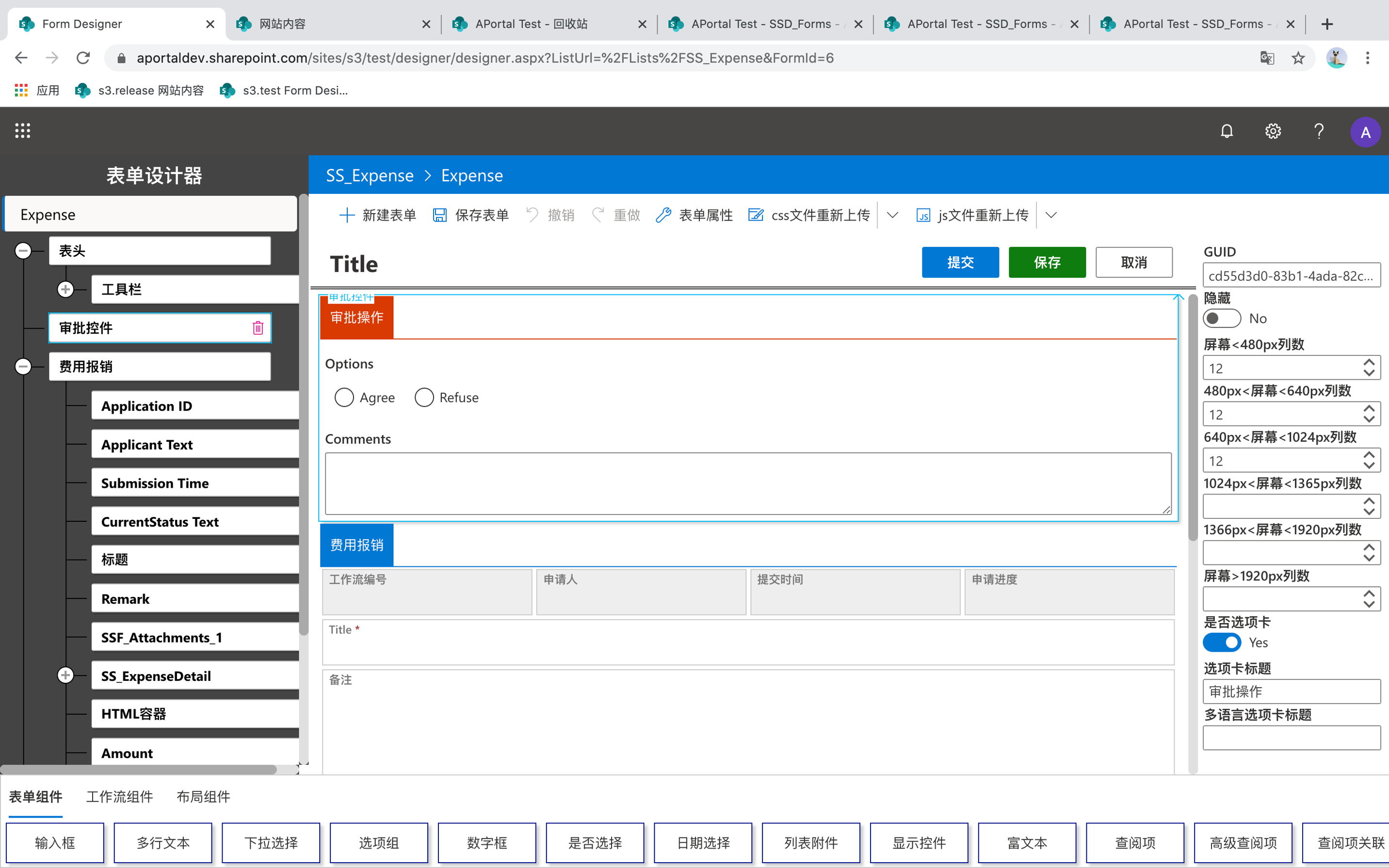
点击 表单属性 按钮,查看表单属性:
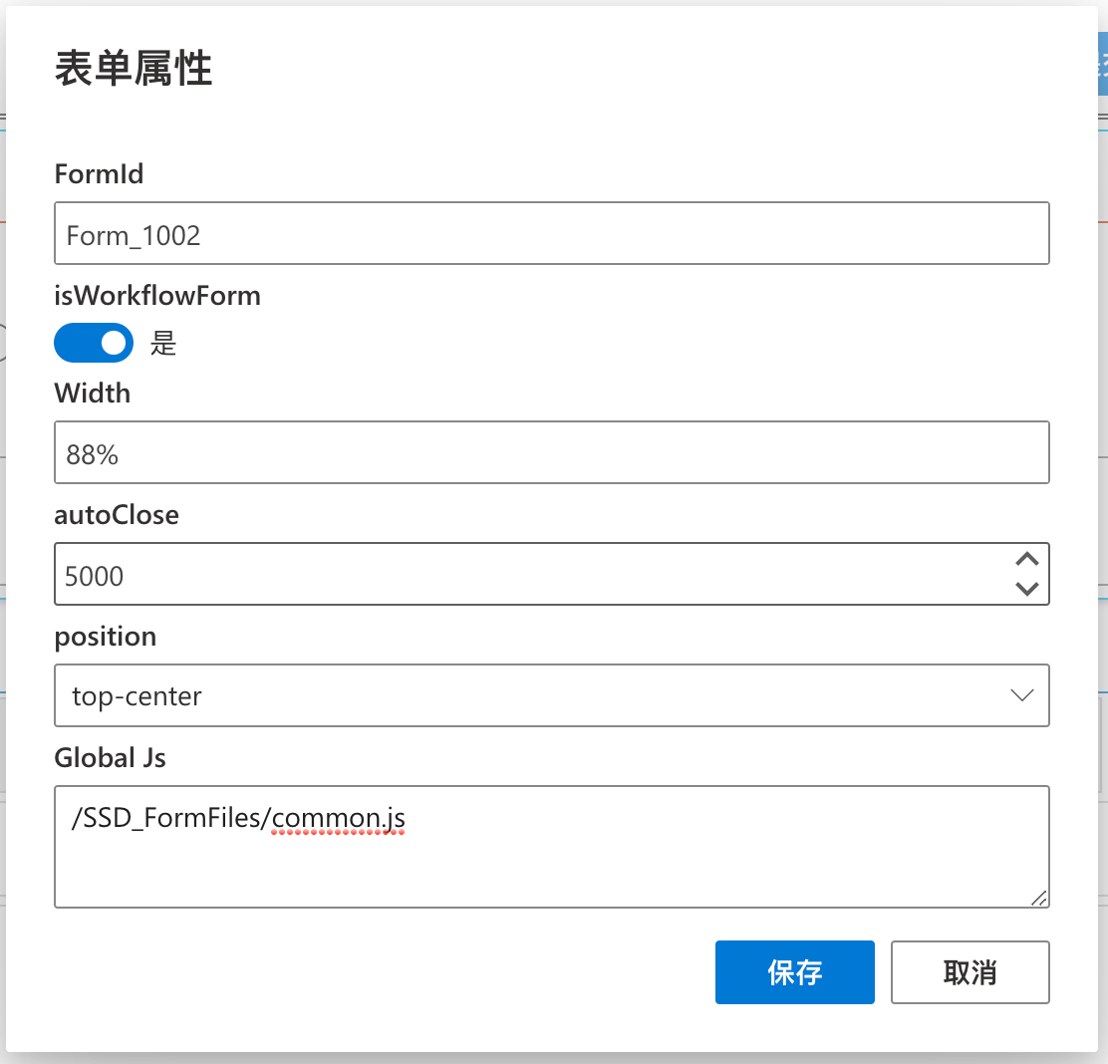
- FormId – 表单ID,该ID在系统中必须唯一,用于和工作流进行关联;建议使用相关的工作流类型ID作为后缀;
- isWorkflowForm – 标记该表单是否和工作流关联,如果设置为否,则表单页面上将不能选择工作流字段;
- Width – 表单宽度,可以设置百分比(%)或绝对宽度(以px为单位);
- autoClose – 设置页面提示信息的自动关闭时间,以毫秒为单位,默认值为5秒(5000);
- position – 设置页面提示信息的出现位置;
- Global Js – 显示系统默认提供的通用脚本,表单自定义代码可引用该脚本。
审批控件,用于工作流审批操作:
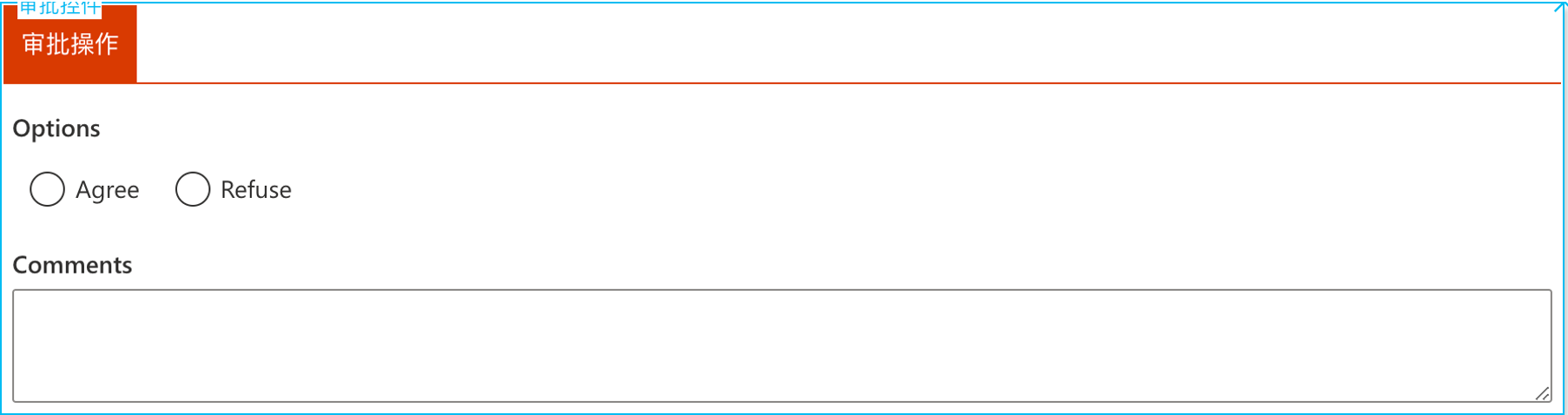
费用报销标签,包含工作流字段和表单信息:
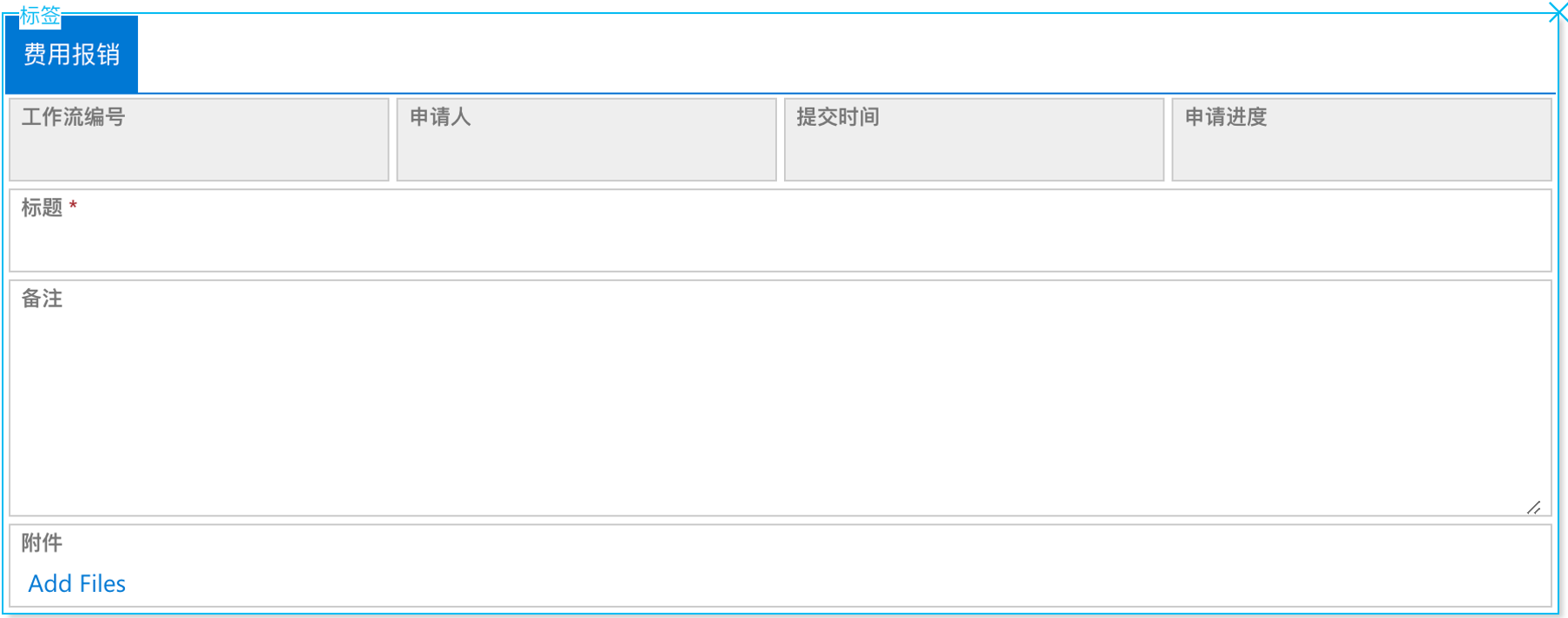
工作流信息在单据提交后自动生成,包含下列字段:
- 工作流编号
- 申请人
- 提交时间
- 申请进度
表单信息,包含下列字段:
- 标题 – 对应Title字段
- 备注 – 对应Remark字段
- 附件 – 对应SSF_Attachment_1字段

费用明细标签,包含下列内容:
- 费用明细列表,用于保存具体的费用信息;
- 费用明细表单,包含标题、费用类型、费用日期、金额、费用说明等,如下图所示:
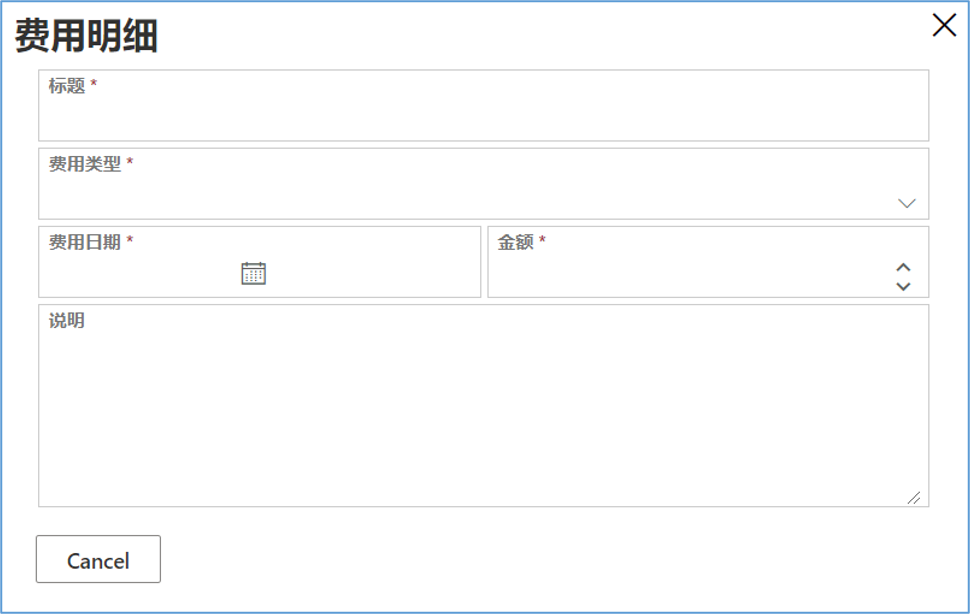
- 金额 – 明细表单的金额合计值,使用页面脚本代码实现;
- 大写金额 – 金额转为中文大写,使用页面脚本代码实现;
审批历史,在已提交的流程单据上显示单据提交后到目前为止的审批节点、审批用户以及相关的开始、结束时间和审核操作,审核意见,审批人员上传的附件(如果有)等信息,如下图:

表单设计、调整完成后,点击『保存表单』按钮,当页面上方出现保存表单表单成功的提示信息时,表示表单设计已经保存。
